Для полноценной работы большинства приложений и операционной системы необходимы временные файлы, автоматически создаваемые при запуске, установке и удалении ПО. Хранением данных такого типа занимается папка Temp в Windows 10. Временными файлы называются потому что при последующей перезагрузке или выключении компьютера автоматически удаляются (не всегда).
Где находится
Каталогов с временными файлами в актуальной версии ОС Майкрософт несколько. Основные местоположения на системном разделе:
C:\Windows\Temp
C:\Пользователи\All Users\TEMP
C:\Пользователи\Имя вашего пользователя\AppData\Local\Temp

Перечисленные директории отвечают за хранение различной информации. Помимо их можно обнаружить другие папки Temp, которые используют некоторые программы. Первая из двух в списке хранит временные файлы, необходимые для корректной работы самой Windows, поэтому неопытным пользователям обращаться к ее содержимому не стоит, а тем более, что-то менять.
Аналогичное правило применимо для второго пункта: в этом каталоге хранятся данные для работы приложений всех учетных записей, созданных в ОС. Если компьютером пользуется несколько человек одновременно и для смены пользователя не применяется перезагрузка, менять в этой папке ничего нельзя.
Безопасно изучать содержимое и даже удалять его можно только в третьей папке, принадлежащей используемой во время работы ОС учетке. Для ее открытия необходимо включить отображение скрытых элементов в Проводнике. В этой директории находятся большое количество поддиректорий с названиями работающих в этот момент программ и не только, а также отдельных файлов с расширением .tmp и другими.

Многие папки окажутся пустыми: они хранятся на случай запуска приложений, которым принадлежат. Здесь же лежат торрент-файлы, находящиеся на раздаче, промежуточные варианты не сохраненных документов, обрабатываемых изображений, некоторые временные файлы интернета.
Попытка изменить некоторые из их может привести к ошибкам в работе запущенного ПО.
Как открыть с помощью «Выполнить»
Можно бродить по директориям диска C через стандартный проводник и постоянно путаться, открывали ли вы именно эту папку с временными файлами или же это другая. Намного проще и быстрее попасть в конкретный каталог при помощи окна «Выполнить».
Чтобы открыть его в Windows 10, надо воспользоваться поиском на панели задач или перейти в меню «Пуск», а затем выбрав из списка пункт «Служебные», отыскать программу там.

В открывшемся окошке остается ввести команду — %TEMP%. На экран будет выведена папка с временными файлами для текущего пользователя. С тем же успехом можно вводить не команду, а полный адрес до папки, начиная с C:\, но это не так удобно.

Чтобы попасть в C:\Windows\Temp используется команда TEMP без символов «%». Если появляется предупреждение о необходимости наличия администраторских прав, нужно нажать «Продолжить».

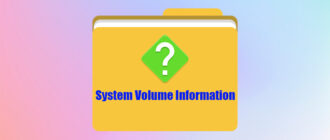

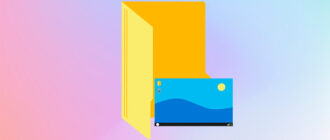
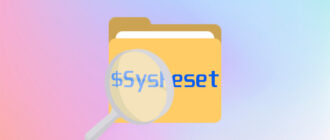
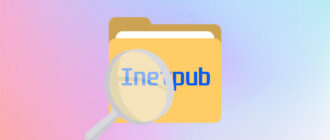

Windows так себе не лучшая система но и не плохая, я только на видовсе и играю, разные программы скачиваю, с 2017 года начались ухудшения системы, нечего почти полезного но вроде с новыми обновлениями говорят такого не будет, но как бы там не было виндовс всегда снами, какая есть главное как верный друг он рядом.
Windows 10 — известная операционная система. Однако это имеет много преимуществ. Однако из-за отсутствия информации об операционной системе у многих могут возникнуть проблемы с ее эксплуатацией. Поэтому я думаю, что эта статья будет очень полезна для них. Кроме того, поднятый в статье вопрос очень актуален. Это особенно полезно для тех, кто серьезно относится к отрасли.
Спасибо автору за статью. Всё написано простым и доступным языком. Наконец-то я разобрался с этой злополучной папкой «Temp».